Outlook: anexar arquivos automaticamente em nova mensagem
Digamos que você deseja anexar o perfil da sua empresa em todas as novas mensagens de email criadas automaticamente no Microsoft Outlook, como você lidaria com isso? Existem dois métodos engenhosos para ajudá-lo a anexar arquivos automaticamente em novas mensagens no Microsoft Outlook.
Anexar arquivos automaticamente em nova mensagem com modelo personalizado
Anexar arquivos automaticamente em nova mensagem com VBA
Anexar arquivos automaticamente em nova mensagem com modelo personalizado
Este método irá guiá-lo na criação de um novo modelo com um anexo e, em seguida, aplicar este modelo. Ele anexará automaticamente o arquivo especificado quando você estiver aplicando este modelo personalizado no Microsoft Outlook.
- Parte 1: Criar um novo modelo com anexos no Outlook
- Parte 2: Aplicar este modelo no futuro no Outlook
Passo 1: Crie uma nova mensagem de email:
- No Outlook 2007, clique em Arquivo > Novo > Mensagem de Email.
- No Outlook 2010 e 2013, clique no botão Novo Email na guia Início.
Passo 2: Na janela Mensagem, anexe arquivos clicando em Inserir > Anexar Arquivo, depois na caixa de diálogo Inserir Arquivo, selecione os arquivos especificados e clique no botão Inserir.
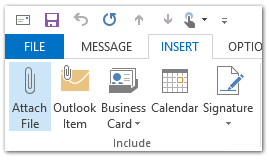
Passo 3: Clique em Arquivo > Salvar Como na janela Mensagem. (Se você estiver usando o Outlook 2007, clique no botão Office no canto superior esquerdo > Salvar Como > Salvar Como.)
Passo 4: Na caixa de diálogo Salvar Como,
- Digite um nome para o novo modelo na caixa Nome do Arquivo:
- Clique na caixa Salvar como tipo: e selecione Modelo do Outlook no menu suspenso;
- Clique no botão Salvar.

Observação: O modelo será salvo automaticamente na pasta Modelos do Outlook se você selecionar Modelo do Outlook na lista suspensa Salvar como tipo.
Passo 5: Feche a mensagem de email atualmente em composição.
O modelo específico foi criado, e você pode aplicá-lo se quiser anexar automaticamente o arquivo em sua nova mensagem de email. Você pode fazer isso da seguinte forma:
Passo 6: Abra a caixa de diálogo Escolher Formulário:
- No Outlook 2007, clique em Arquivo > Novo > Escolher Formulário.
- No Outlook 2010 e 2013, clique em Novos Itens > Mais Itens > Escolher Formulário.
Passo 7: Na caixa de diálogo Escolher Formulário:
- Clique na caixa Procurar em: e selecione Modelos do Usuário no Sistema de Arquivos na lista suspensa;
- Clique para destacar o modelo personalizado na lista de modelos;
- Clique no botão Abrir.
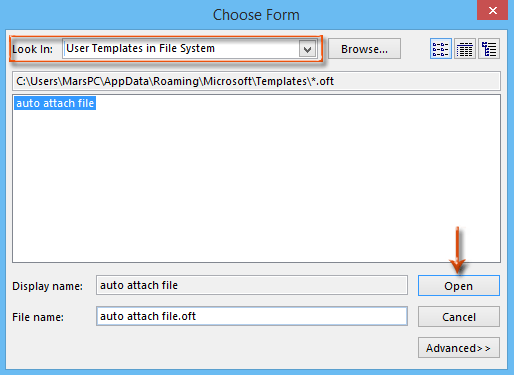
Então, uma nova mensagem de email é criada com o arquivo especificado anexado imediatamente.
Passo 8: Componha a nova mensagem de email e clique no botão Enviar.
Assistente de E-mail AI no Outlook: Respostas mais Inteligentes, Comunicação mais Clara (mágica com um clique!) GRÁTIS
Simplifique suas tarefas diárias no Outlook com o Assistente de E-mail AI do Kutools para Outlook. Esta poderosa ferramenta aprende com seus e-mails anteriores para oferecer respostas inteligentes e precisas, otimizar o conteúdo de seus e-mails e ajudá-lo a criar e refinar mensagens sem esforço.

Este recurso suporta:
- Respostas Inteligentes: Receba respostas elaboradas a partir de suas conversas passadas — personalizadas, precisas e prontas para uso.
- Conteúdo Aprimorado: Refine automaticamente o texto de seus e-mails para maior clareza e impacto.
- Criação Sem Esforço: Basta fornecer palavras-chave e deixar a IA cuidar do resto, com múltiplos estilos de escrita.
- Extensões Inteligentes: Expanda seus pensamentos com sugestões contextualizadas.
- Resumo: Obtenha visões concisas de e-mails longos instantaneamente.
- Alcance Global: Traduza seus e-mails para qualquer idioma com facilidade.
Este recurso suporta:
- Respostas inteligentes de e-mail
- Conteúdo otimizado
- Rascunhos baseados em palavras-chave
- Extensão inteligente de conteúdo
- Resumo de e-mails
- Tradução multilíngue
O melhor de tudo é que este recurso é completamente grátis para sempre! Não espere — baixe agora o Assistente de E-mail AI e aproveite
Anexar arquivos automaticamente em nova mensagem com VBA
Existe um truque para anexar arquivos automaticamente em novas mensagens com macro VBA no Microsoft Outlook.
Passo 1: Pressione as teclas Alt + F11 para abrir a janela Microsoft Visual Basic for Applications.
Passo 2: Clique em Inserir > Módulo.
Passo 3: Cole o código a seguir na nova janela de módulo.
Sub NewMessageWithAttachment()
Dim oMsg As Outlook.MailItem
Set oMsg = Application.CreateItem(olMailItem)
With oMsg
.Attachments.Add "C:\Attachment.doc"
.Display
End With
End SubPasso 4: Altere o caminho de salvamento do anexo no código de acordo com suas necessidades.
Por exemplo, se o arquivo que você deseja anexar se chama “Office Tab” e a extensão do arquivo é “.docx”, e seu caminho de salvamento é C:\Users\username\Desktop, substitua o “C:\Attachment.doc” por "C:\Users\username\Desktop\Office Tab.docx" no código.
Passo 5: Pressione a tecla F5 para executar esta macro VBA.
Então, você verá que uma nova mensagem de email é criada com o arquivo especificado anexado imediatamente.
Passo 6: Componha a nova mensagem de email e clique no botão Enviar.
Melhores Ferramentas de Produtividade para Office
Notícia de Última Hora: Kutools para Outlook Lança Versão Gratuita!
Experimente o novo Kutools para Outlook com mais de100 recursos incríveis! Clique para baixar agora!
📧 Automação de E-mail: Resposta automática (Disponível para POP e IMAP) / Agendar Enviar Email / CC/BCC automático por Regra ao Enviar Email / Encaminhamento automático (Regra avançada) / Adicionar Saudação automaticamente / Dividir automaticamente Emails com múltiplos destinatários em Email individuais ...
📨 Gerenciamento de Email: Recallar Email / Bloquear emails fraudulentos por Assunto e outros critérios / Excluir Duplicado / Pesquisa Avançada / Organizar Pastas ...
📁 Anexos Pro: Salvar em Lote / Desanexar em Lote / Comprimir em Lote / Salvar automaticamente / Desanexar automaticamente / Auto Comprimir ...
🌟 Magia da Interface: 😊Mais emojis bonitos e legais / Notificações de emails importantes / Minimizar Outlook em vez de fechar ...
👍 Recursos de um clique: Responder a Todos com Anexos / Emails Anti-Phishing / 🕘Exibir o fuso horário do remetente ...
👩🏼🤝👩🏻 Contatos e Calendário: Adicionar contato em lote dos Email selecionados / Dividir um Grupo de Contatos em grupos individuais / Remover lembrete de aniversário ...
Utilize o Kutools no idioma que preferir — disponível em Inglês, Espanhol, Alemão, Francês, Chinês e mais de40 outros!


🚀 Download com um clique — Baixe todos os complementos de Office
Recomendado fortemente: Kutools para Office (5 em1)
Um clique para baixar cinco instaladores de uma vez — Kutools para Excel, Outlook, Word, PowerPoint e Office Tab Pro. Clique para baixar agora!
- ✅ Comodidade em um clique: Baixe todos os cinco pacotes de instalação em uma única ação.
- 🚀 Pronto para qualquer tarefa no Office: Instale os complementos que você precisa, quando precisar.
- 🧰 Inclui: Kutools para Excel / Kutools para Outlook / Kutools para Word / Office Tab Pro / Kutools para PowerPoint